|
Решение
|
|---|
|
Задание составлено по материалам урока:
Результат: |
Практические задания
После изучения главы рекомендуем выполнить несколько практических заданий.
Практические задания
Практические задания состоят из вопроса, скриншота или видео с конечным результатом и объяснением, как это получить в спойлере. Не торопитесь подглядывать в спойлер. ![]()
Задания необходимо выполнять последовательно.
Задания составлены на примере демонстрационного каталога Одежда при следующих
настройках
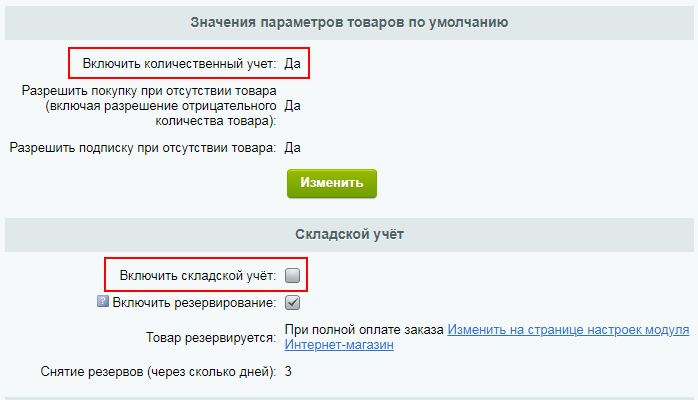 модуля Торговый каталог:
модуля Торговый каталог:
- включен количественный учёт;
- выключен складской учёт.
- Настройте поля экспорта/импорта каталога таким образом, чтобы можно было экспортировать следующие поля:
- Поля товара: Внешний код, Название, Описание для анонса, Детальная картинка, Детальное описание, Символьный код, Количество;
- Поля цены: Цена, Валюта;
- Поля групп: Название группы, Символьный код, Изображение.
Выполните экспорт в формате .csv каталога "Одежда" со всеми вышеперечисленными полями, задав файлу экспорта название catalog_export.csv. Скачайте файл.
- Отредактируйте в программе Excel скачанный файл catalog_export.csv:
- В разделе "Аксессуары" добавьте новый подраздел "Солнцезащитные очки" (используйте картинку sunglasses.png);
- Добавьте два новых товара в подраздел "Солнцезащитные очки" (используйте картинки gold_sunglasses.png и black_sunglasses.png);
- Удалите остальные товары, не принадлежащие новому подразделу;
- Сохраните файл в формате .csv под названием catalog_import.csv.
РешениеЗадание составлено по материалам уроков:
Результат:
- Загрузите изображение подраздела "Солнцезащитные очки" и двух его товаров в структуру сайта в папку /upload. Выполните импорт файла catalog_import.csv в каталог "Одежда".
При импорте разрешите использование настроек инфоблока для обработки изображений, чтобы из детальной картинки автоматически генерировалась картинка анонса.
РешениеЗадание составлено по материалам уроков:
Результат:
Где выполнять задания?
Демонстрационную версию с пробным периодом в 30 дней вы можете установить на свой компьютер или на хостинг. Подробная информация о настройке каждого варианта представлена в уроке Где практиковаться и выполнять задания.
- Настоятельно рекомендуем НЕ выполнять задания на работающем, «боевом» сайте.
- Если вы всё же пытаетесь выполнять задания на работающем сайте, где вы не являетесь администратором, то не все задания можно выполнить.
и Ваше мнение важно для нас